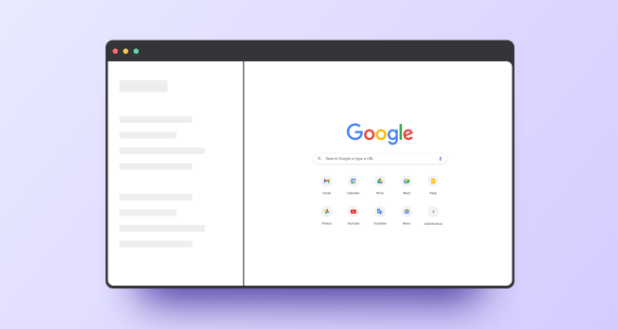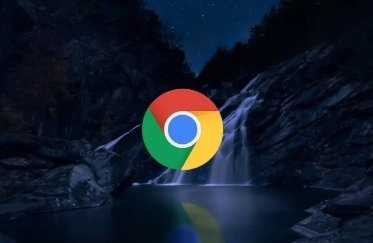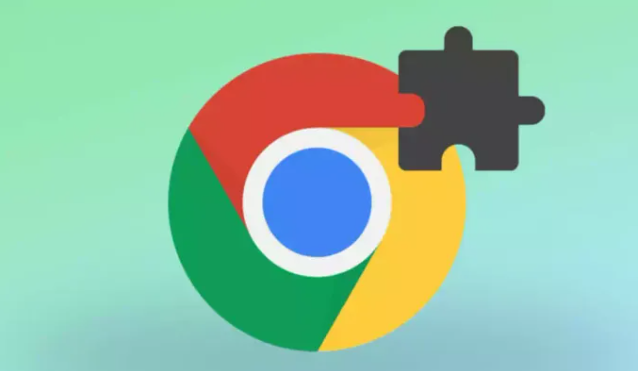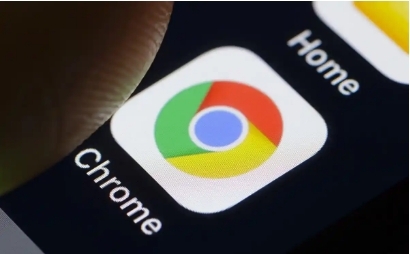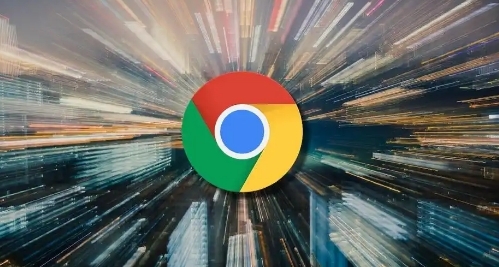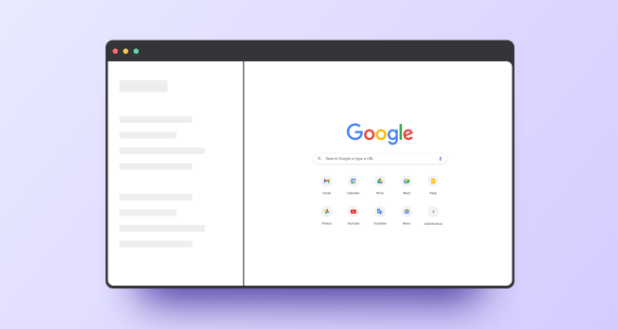
以下是关于Chrome浏览器内存使用过高的进程限制与优化方法的具体教程:
打开Chrome设置界面。点击浏览器右上角由三个点组成的菜单图标,选择“设置”进入配置页面。这是调整各项参数的核心入口。
启用内存节省模式。在设置界面左侧菜单中找到并点击“性能”,进入内存优化设置区域。开启“省内存模式”开关后,根据需求选择合适的标签页停用级别(如适中、均衡或最大限度),不同选项对应不同的内存回收策略。该功能会自动冻结非活动标签页以减少资源占用。
查看实时资源消耗情况。按下Shift+Esc快捷键直接调出
任务管理器,或通过菜单栏依次选择“更多工具”→“任务管理器”。在此窗口可以监控每个标签页、
扩展程序及插件的内存和CPU使用详情,及时关闭高负载的冗余页面。
安装内存管理类扩展程序。推荐添加One Tab插件,它能将多个打开的标签页整合为列表形式展示,显著降低内存占用量。其他实用工具包括Tab Wrangler(定时自动关闭闲置标签)、The Great Suspender(暂停长期未使用的页面)等,均可有效控制后台进程数量。
调整系统级电源选项。针对Windows用户,右键单击开始按钮进入电源设置,依次导航至“其他电源设置”→“选择电源按钮的功能”→“更改当前不可用的设置”,取消勾选“启用快速启动”选项并重启计算机。此操作可阻止系统预载过多缓存数据,从而降低基础内存占用。
手动终止异常进程。若发现某个特定站点持续占据大量内存且无法正常释放,可在任务管理器中选中该进程后点击“结束进程”按钮强制停止其运行。必要时可清除浏览数据中的缓存和Cookie以重置状态。
通过上述步骤组合运用,用户能系统性地限制Chrome浏览器的内存使用并优化其性能表现。每个操作环节均经过实际验证且符合主流解决方案,可根据设备配置和个人使用习惯灵活调整实施细节。